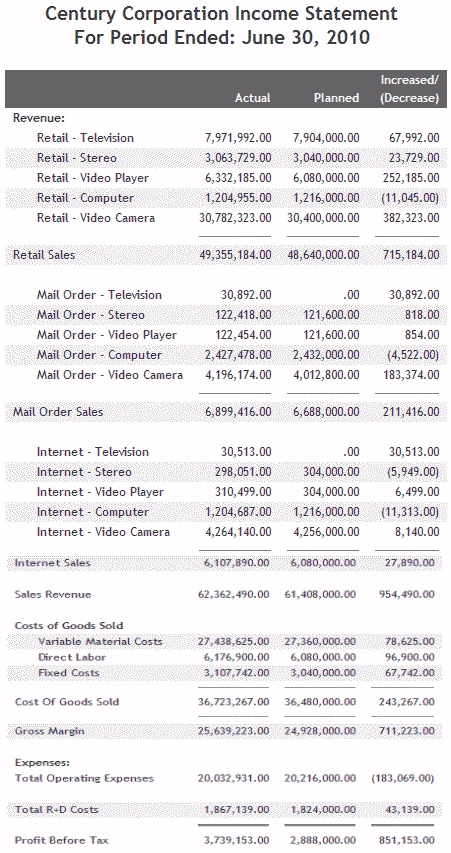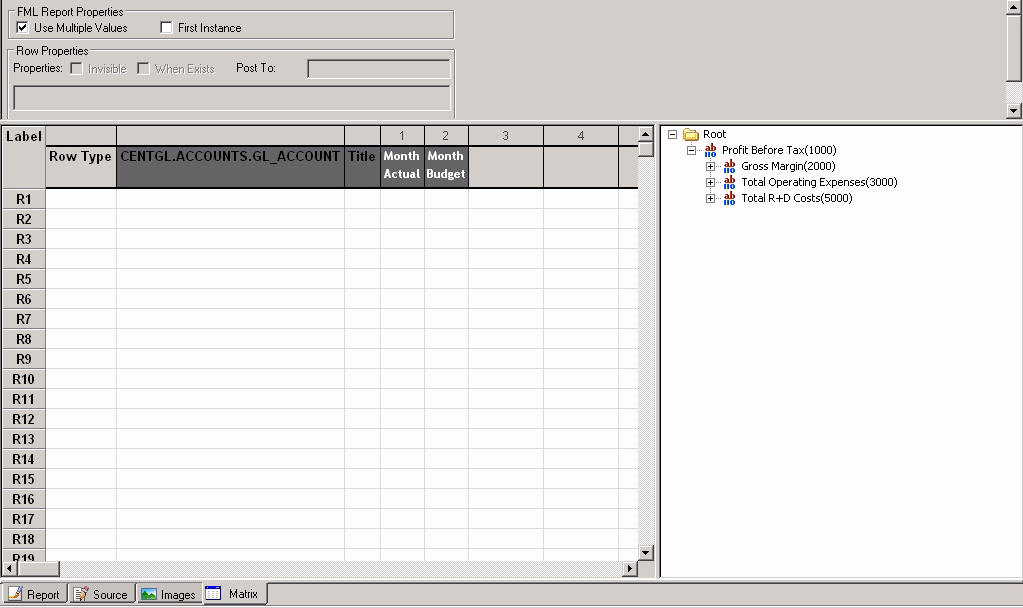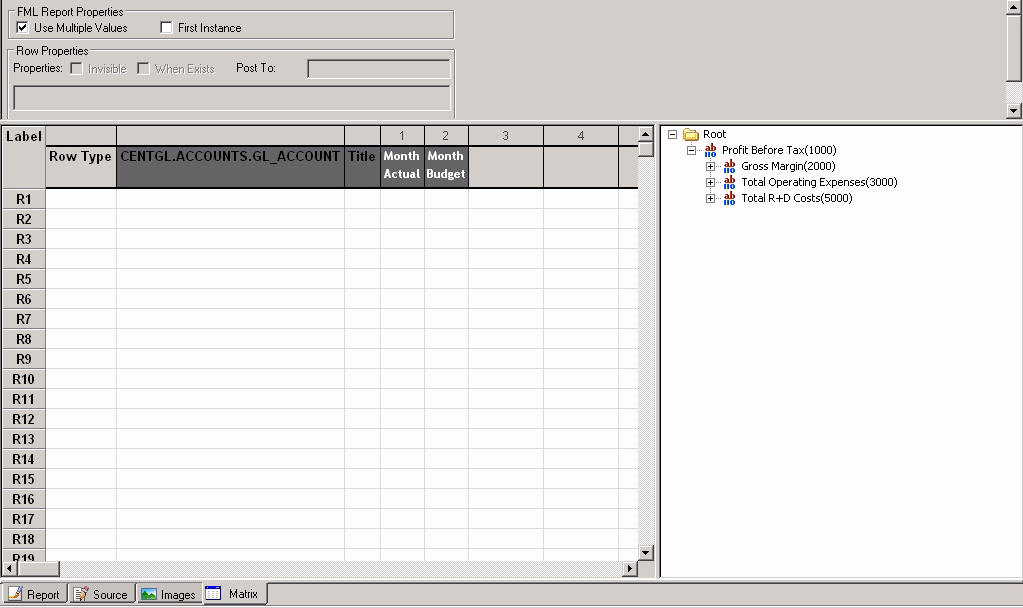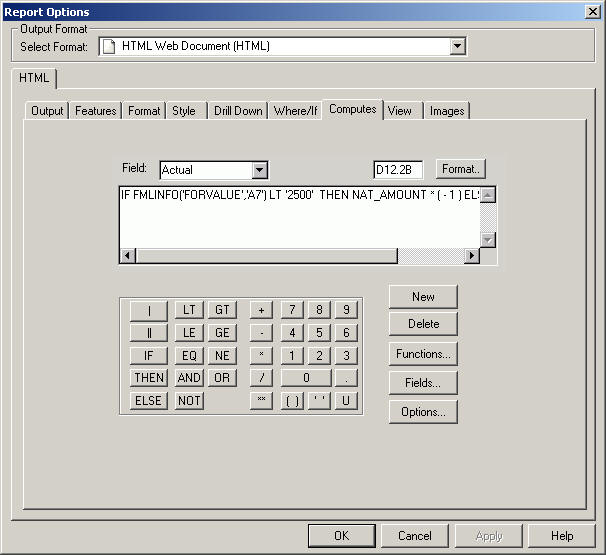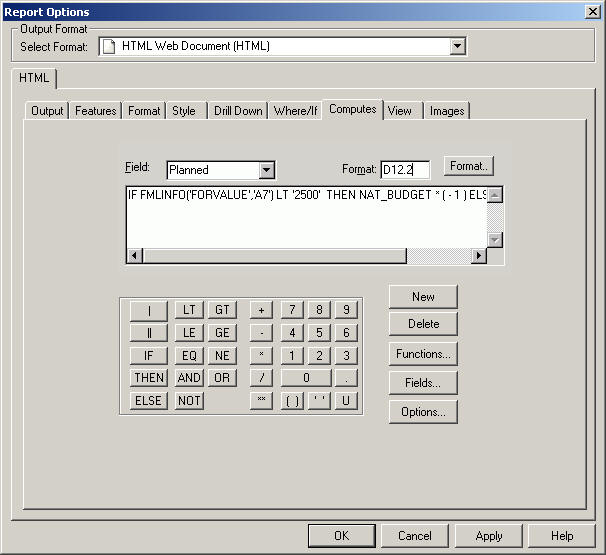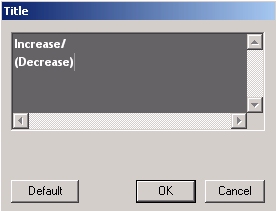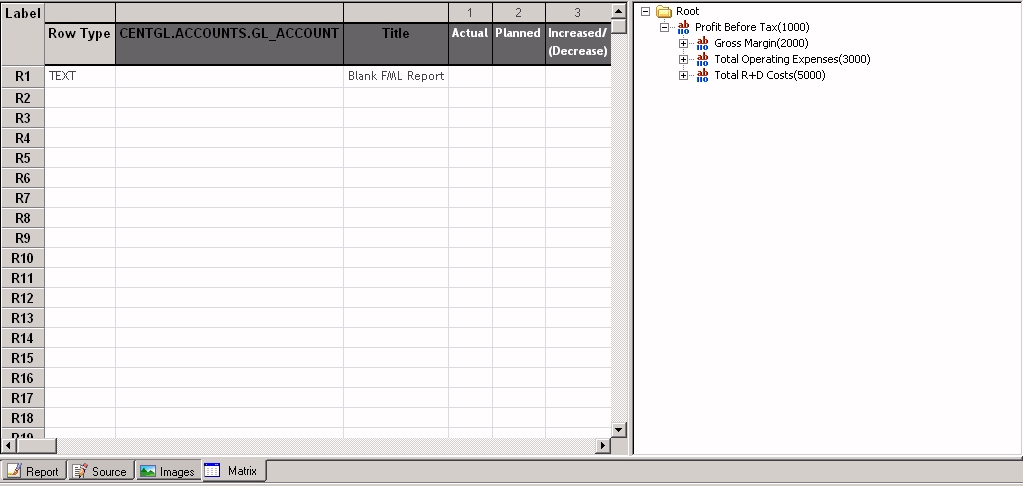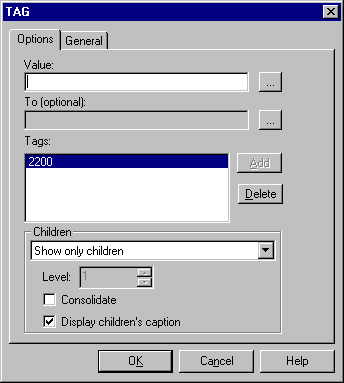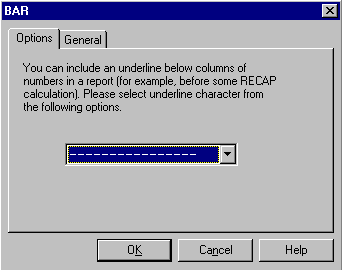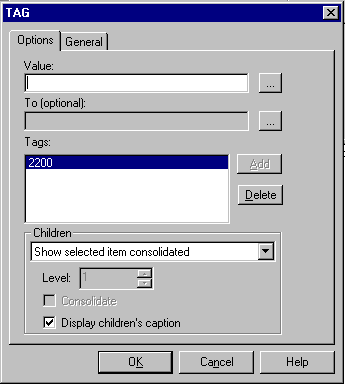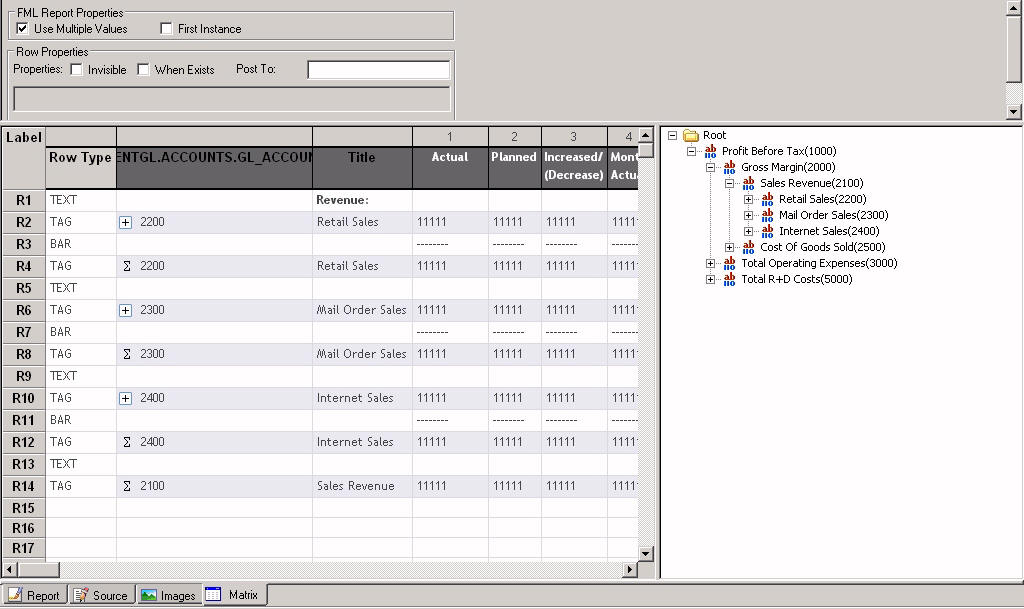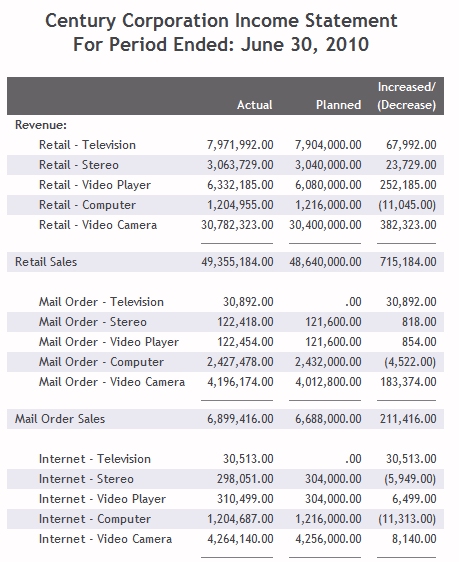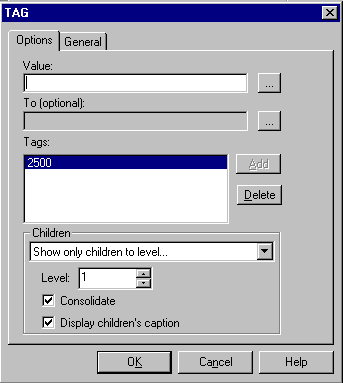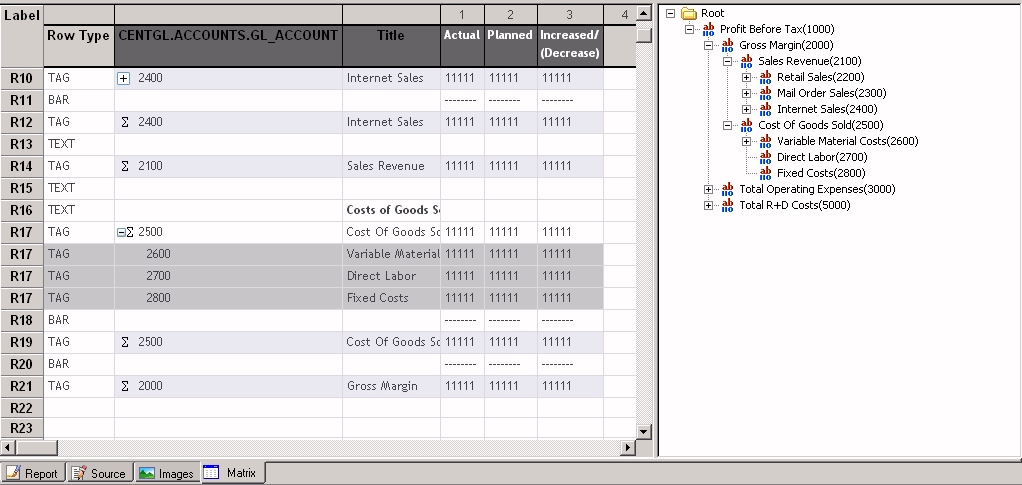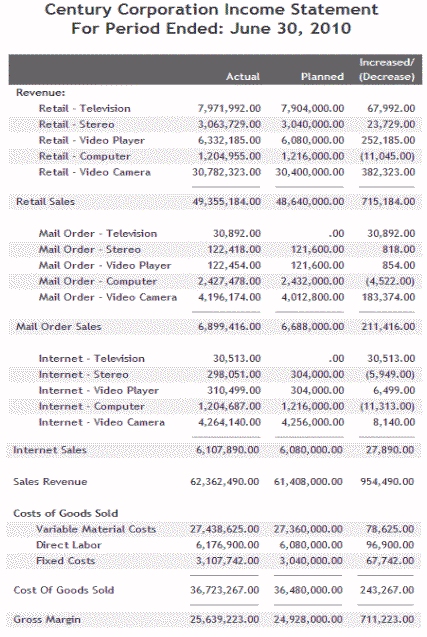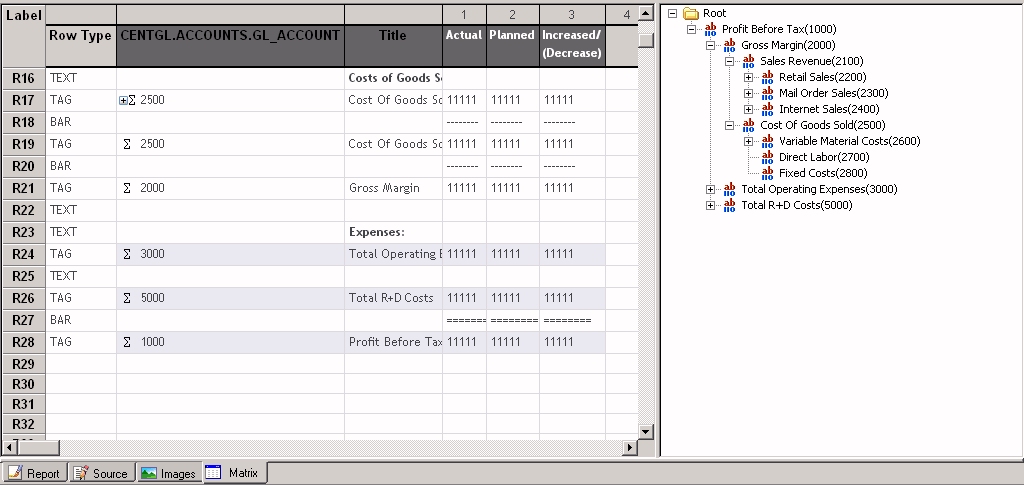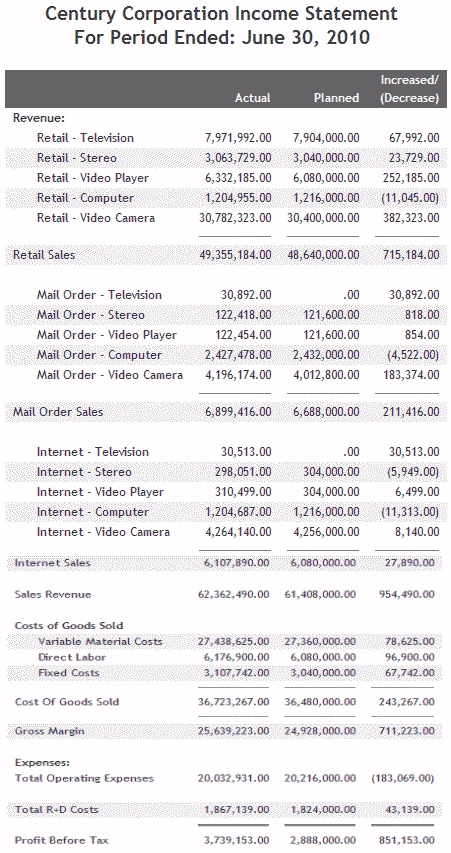Crear la cuenta de resultados en Financial Report Painter
El campo Para, GL_ACCOUNT, ocupa la única columna listada en su informe. A continuación añadiremos otras columnas al informe, en Financial Report Painter.
Inicialmente, la jerarquía se encuentra contraída en el panel de valores del campo Para. Tendrá que ampliar las distintas secciones de la jerarquía según vaya rellenando las filas de la matriz.
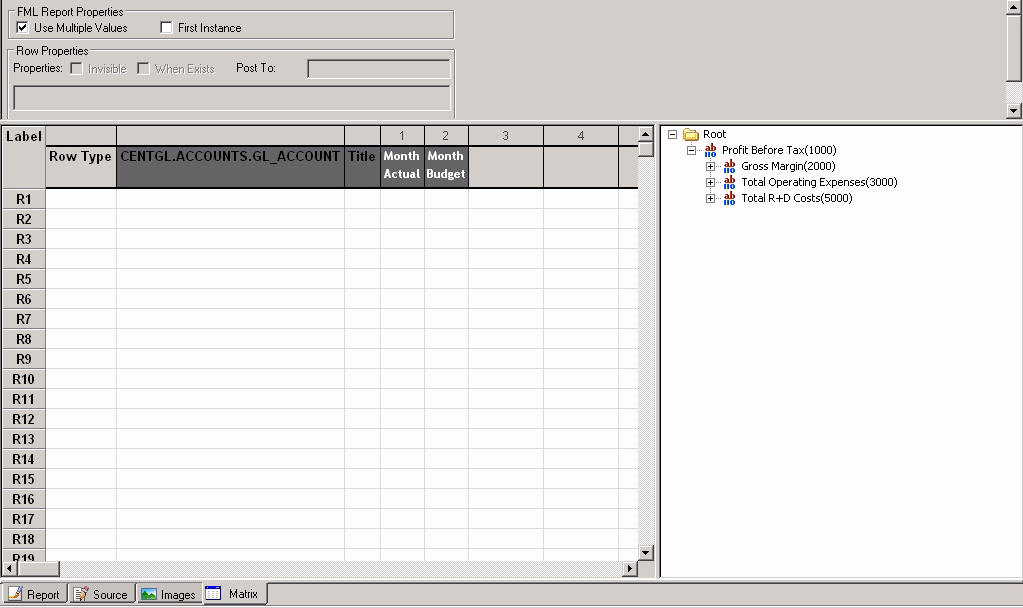
El resto de ejercicio consiste en relacionar los ingresos y los gastos, en la cuenta de resultados, mostrando primero todos los ingresos generados y, después, deduciendo todos los gastos (costes de actividad) incurridos en la producción de dichos ingresos.
xAñadir columnas calculadas a la cuenta de resultados
La primera tarea es añadir tres nuevas columnas al informe.
-
Actual y Planificado. En vez de incluir estos campos directamente desde el origen de datos, los valores se calculan utilizando una función especializada, denominada FMLINFO, que invierte los valores negativos de los ingresos del informe.
-
Varianza. Muestre la diferencia entre las cantidades calculadas de Actual y Planificado, en las dos columnas anteriores. Century Corporation se servirá de esta información para la planificación de ventas y reducción de gastos.
Calcularemos las tres columnas de la pestaña Computes, en el cuadro de diálogo Opciones de informe, al que puede acceder directamente desde Financial Report Painter.
- Coloque el cursor en la columna 1 de la matriz y seleccione Computes, en el menú Informe.
Se abre el cuadro de diálogo Opciones de informe en la pestaña Computes.
- En el cuadro de entrada Campos, asigne el nombre Actual al campo, pulse el botón Formato, y escoja B desde la lista Opciones de edición, para colocar entre paréntesis los valores negativos de la salida. Pulse Aceptar para cerrar el cuadro de diálogo Formato.
A continuación, cree una expresión que calcule el Actual como un nuevo campo y convierta a positivo los valores negativos de ingresos.
- Formule la expresión en el cuadro de entrada, mediante una combinación de teclas de la calculadora Compute y campos procedentes de la lista Campos (botón Campos), e introduzca los caracteres:
IF FMLINFO('FORVALUE','A7') LT '2500' THEN NAT_AMOUNT * ( - 1 ) ELSE NAT_AMOUNTSugerencia: Debe introducir esta porción de la expresión:
FMLINFO('FORVALUE','A7') donde:
- FORVALUE
Es la cuenta de contabilidad general, en este caso, GL_ACCOUNT, que está utilizando como campo Para del informe.
- A7
Es el formato del campo, como aparece definido en el archivo máster.
Tenga en cuenta que la función FMLINFO sólo se encuentra disponible para calcular valores desde la pestaña Computes, y no está incluida en la lista genérica de funciones a la que da acceso el botón Funciones.
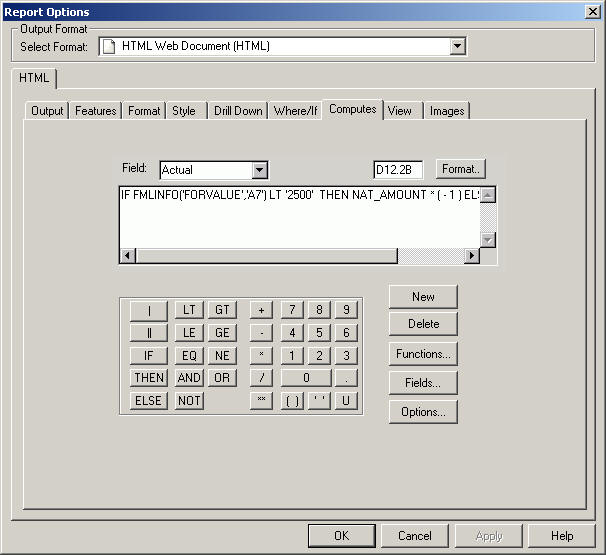
- Pulse Aplicar para añadir el valor calculado a la lista Campos. Después, pulse Aceptar para añadir Actual como columna de la matriz.
- Pulse el icono Guardar.
Antes de repetir el proceso para Planificado, repase lo que acaba de hacer con FMLINFO. En las cuentas inferiores a 2500, FMLINFO multiplica el valor de Actual por -1, convirtiendo a positivo el valor negativo de estas cuentas.
- En el panel de valores del campo FOR, amplíe todas las cuentas inferiores a 2500.
Observe que las cuentas de ingresos de la jerarquía están compuestas por las cuentas de 2100 a 2450. Las cuentas 1000 (beneficio antes de impuestos) y 2000 (margen bruto) suponen cálculos netos, basados en las cuentas de ingresos y, por tanto, están sujetas a las mismas convenciones de signos. Sin el ajuste introducido por FMLINFO, todas estas cuentas generarían números negativos en las columnas de Actual y Planificado, como aparece reflejado en Cómo mostrar los ingresos y gastos sin ajustar los valores positivos y negativos.
Por tanto, es importante que comprenda la estructura de la jerarquía de cuentas con la que está trabajando y, de este modo, aplicar el cálculo de FMLINFO en las cuentas adecuadas.
- Coloque el cursor en la columna 2 de la matriz y seleccione Computes, en el menú Informe.
La pestaña Computes muestra la expresión anterior. Puesto que necesita una expresión casi idéntica para generar el campo Planificado, selecciónela en su totalidad y oprima Ctrl + C (Copiar).
- Pulse el botón de Nuevo. Se borra el cuadro de expresiones.
Asigne el nombre Planificado al campo, en el cuadro Campos. Acepte el formato por defecto, D12.2.
- Haga clic en el cuadro de expresiones y oprima Ctrl + V (Pegar). La expresión anterior queda pegada en el cuadro de entrada. Cambie NAT_AMOUNT a NAT_BUDGET en ambos sitios.
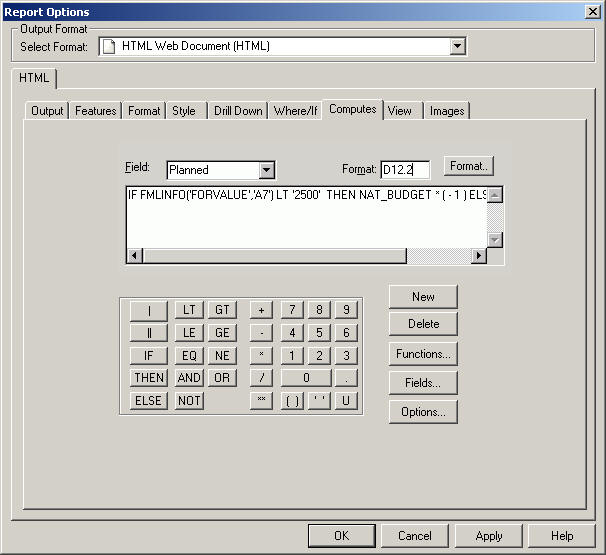
- Pulse Aplicar para añadir el valor calculado a la lista Campos, y Aceptar, para añadir Planificado como columna a la matriz.
- Pulse el icono Guardar.
Cree la tercera columna, Varianza, y cambie el nombre a Aumentar/(reducir).
- Seleccione el icono Computes de la barra de herramientas de Configuración. Se abre el cuadro de diálogo Opciones de informe en la pestaña Computes.
- Pulse el botón Nuevo para borrar el cuadro de entrada.
- En el cuadro de entrada Campos, asigne el nombre Varianza al campo, pulse el botón Formato, y escoja B desde la lista Opciones de edición, para colocar entre paréntesis los valores negativos de la salida. Pulse Aceptar para cerrar el cuadro de diálogo Formato.
- Pulse el botón Campos para abrir la lista Campos. Pulse la carpeta Campos calculados para ver los dos valores calculados, Actual y Planificado.
- Haga un doble clic en Actual, en la lista Campos, para colocarlo en el cuadro de expresiones, introduzca un signo negativo o pulse (-), en la calculadora Compute, y haga un doble clic en Planificado (lista Campos). Pulse Cerrar para cerrar el cuadro de diálogo Insertar campo.
- Pulse Aplicar para añadir el valor calculado a la lista Campos, y Aceptar, para añadir Varianza como columna a la matriz.
- Para cambiar el título de la columna Varianza a Aumentar/(reducir), haga un clic derecho en Varianza y escoja Opciones. Se abre el cuadro de diálogo Propiedades de campos.
- Pulse la pestaña General y, a continuación, el botón Establecer título.
Se abre el cuadro de diálogo Título.
- Introduzca lo siguiente en el cuadro de diálogo Título.
Increase/
(Decrease)
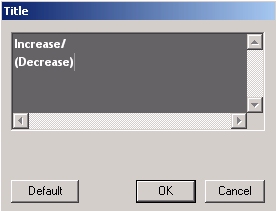
- Pulse Aceptar dos veces y, después, pulse el icono Guardar.
La matriz incluye las tres columnas calculadas:
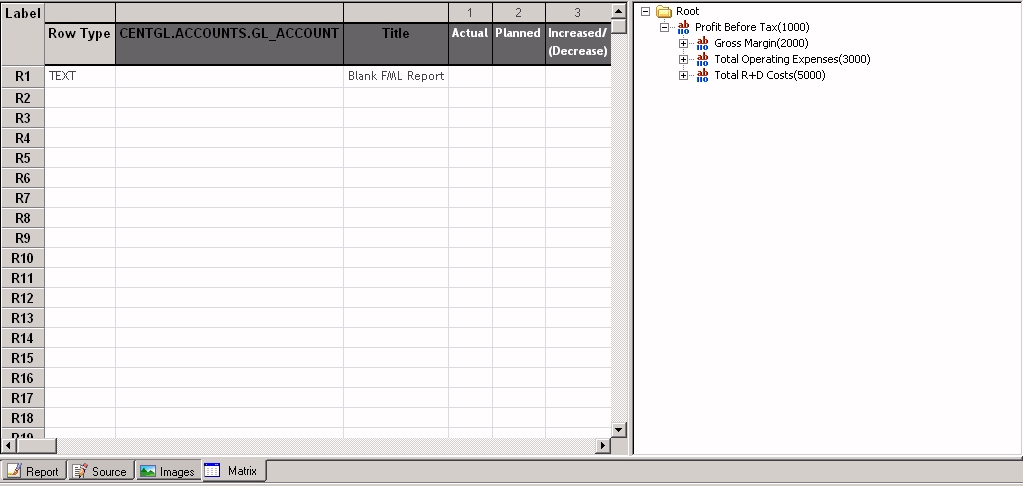
Sugerencia: Si quiere retocar el formato, haga un clic derecho en Aumentar/(reducir) y seleccione Opciones. Se abre el cuadro de diálogo Propiedades de campo, en la pestaña Estilo. Siga las instrucciones a partir del paso 11, Crear el informe base en Report Painter. Cuando haya terminado, regrese a Financial Report Painter.
Ha terminado la estructuración de las columnas del informe; ahora empezaremos a añadir filas a la matriz.
xAñadir filas de ingresos a la cuenta de resultados
Rellene la sección Ingresos de la cuenta de resultados.
- Su informe muestra información relativa a muchas cuentas; empiece por añadir una fila de texto, llamada Ingresos, a la matriz.
- En la fila R1, haga un clic derecho en la columna Tipo de fila, seleccione Cambiar tipo de fila a y después, Texto.
Se abre el cuadro de diálogo TEXT.
- Introduzca lo siguiente:
Revenue:
- Pulse Aceptar.
El término Ingresos aparece en la columna Título de la matriz.
- Ponga la fila de texto en negrito.
- Haga un clic derecho en Ingresos y seleccione Opciones.
Se abre el cuadro de diálogo Propiedades de campo en la pestaña Estilo.
- Convierta a Fila en el objeto activo (parte superior izquierda).
- Pulse el botón Seleccionar fuente, debajo de Gráfico (parte superior derecha).
Se abre el cuadro de diálogo Fuente.
- Escoja Negrita como estilo de fuente y pulse Aceptar.
- Desde la pestaña Estilo, pulse Aceptar para volver a la matriz.
La fila R1 aparece identificada con el tipo TEXT, con los Ingresos en negrita.
Ahora comenzaremos a añadir datos procedentes del Plan de cuentas. El primer paso consiste en ampliar una sección de la jerarquía y exponer los niveles de los valores.
- En el panel de valores del campo Para, amplíe las cuentas 2000 (margen bruto), 2100 (ingresos de ventas) y 2200 (ventas al por menor).
- Para concluir la sección Ingresos del informe, añadiremos información detallada a los elementos secundarios de cada categoría de ingresos, seguida de una fila consolidad para cada categoría y, finalmente, una fila consolidada para todos los ingresos de ventas.
Sugerencia: Algunos de estos pasos son muy parecidos a los del tutorial anterior. Esté atento a las diferencias. Recuerde que va a realizar una consolidación explícita de los datos que fueron preconsolidados en el almacén de datos.
- Arrastre la cuenta 2200 (ventas al por menor) del Plan de cuentas a la fila R2, en la columna GL_ACCOUNT de la matriz.
Observe que TAG aparece en la columna Tipo de fila.
- Haga un clic derecho en la cuenta 2200 y seleccione Propiedades de fila.
Se abre el cuadro de diálogo TAG.
- Bajo Secundarios, seleccione Sólo mostrar secundarios de la lista desplegable.
Observe que Mostrar leyenda de secundarios está seleccionada por defecto.
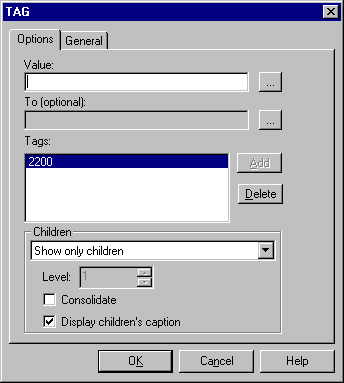
Estas selecciones indican que quiere ver los valores de los elementos secundarios de Ventas al por menor (Ventas al por menor - Televisor, Ventas al por menor - Equipo de sonido, etc.), pero el valor mismo de Ventas al por menor.
Además, los subtítulos (títulos descriptivos) de los elementos secundarios aparecen en la salida, en lugar de los valores de sus etiquetas.
- Pulse Aceptar para volver a la matriz.
Observe que el signo más (+) precede a 2200, indicando que contiene valores subordinados que se pueden ampliar.
- Para comprobar que puede usar la cuenta 2200 y otros valores en más de una fila de la matriz, pulse la casilla Usar múltiples valores del área Propiedades de informes FML, situada sobre la matriz.
- Coloque un subrayado debajo de estos valores.
- En la columna Tipo de fila, en la fila R3, haga un clic derecho y escoja Cambiar tipo de fila a, Barra.
Se abre el cuadro de diálogo BAR.
- Pulse Aceptar para confirmar el carácter de subrayado por defecto.
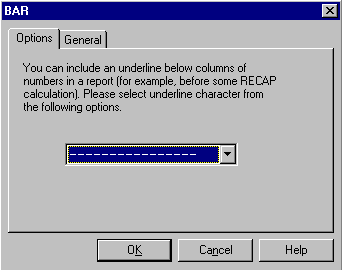
- Arrastre la cuenta 2200 hasta la fila R4 de la matriz.
- Haga un clic derecho en 2200 y seleccione Propiedades de fila, para abrir el cuadro de diálogo TAG.
- Debajo de Secundarios, escoja Mostrar elemento seleccionado consolidado.
Se efectúa un resumen de los datos correspondientes a los elementos secundarios de Ventas al por menos, con el total en una sola fila.
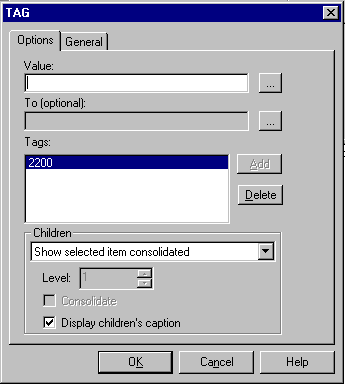
- Pulse Aceptar.
Sugerencia: En este punto del tutorial del almacén de datos, seleccionó Mostrar elemento seleccionado debido a que los datos que estaba utilizando ya habían sido preconsolidados.
Vamos a repetir este proceso con las ventas por correo y las ventas por Internet.
- Para Venta por correo:
- Arrastre la cuenta 2300 del Plan de cuentas a la fila R6, en la columna GL_ACCOUNT de la matriz, dejando R5 como una fila TEXT en blanco.
- Haga un clic derecho en 2300 y seleccione Propiedades de fila.
Se abre el cuadro de diálogo TAG.
- Bajo Secundarios, seleccione Sólo mostrar secundarios de la lista desplegable.
- Deje seleccionada la casilla de Mostrar subtítulo de secundario y pulse Aceptar.
- Para añadir un subrayado, haga un clic derecho en la fila R7 y escoja Cambiar tipo de fila a, Barra.
- Cuando se abra el cuadro de diálogo BAR, pulse Aceptar.
- Arrastre la cuenta 2300 hasta la fila R8 para crear la fila de resumen.
- De nuevo, haga un clic derecho en 2300 y seleccione Propiedades de fila, para abrir el cuadro de diálogo TAG.
- Debajo de Secundarios, escoja Mostrar elemento seleccionado consolidado y pulse Aceptar.
- Para Ventas por Internet:
- Arrastre la cuenta 2400 del Plan de cuentas hasta la fila R10, dejando R9 como una fila TEXT en blanco.
- Haga un clic derecho en 2400 y seleccione Propiedades de fila.
Se abre el cuadro de diálogo TAG.
- Bajo Secundarios, seleccione Sólo mostrar secundarios.
- Deje seleccionada la casilla de Mostrar subtítulo de secundario y pulse Aceptar.
- Para añadir un subrayado, haga un clic derecho en la fila R11 y escoja Cambiar tipo de fila a, Barra.
- Cuando se abra el cuadro de diálogo BAR, pulse Aceptar.
- Arrastre la cuenta 2400 hasta la fila R12 para crear la fila de resumen.
- Haga un clic derecho en 2400 y seleccione Propiedades de fila, para abrir el cuadro de diálogo TAG.
- Debajo de Secundarios, escoja Mostrar elemento seleccionado consolidado y pulse Aceptar.
- Añada una fila que resuma todos los datos de Ingresos de ventas.
- Arrastre la cuenta 2100 (Ingresos de ventas) hasta la fila R14, dejando R13 como una fila TEXT en blanco.
- Haga un clic derecho en 2100 y seleccione Propiedades de fila.
Se abre el cuadro de diálogo TAG.
- Debajo de Secundarios, escoja Mostrar elemento seleccionado consolidado.
- Deje seleccionada la casilla de Mostrar subtítulo de secundario y pulse Aceptar.
Aparece Financial Report Painter.
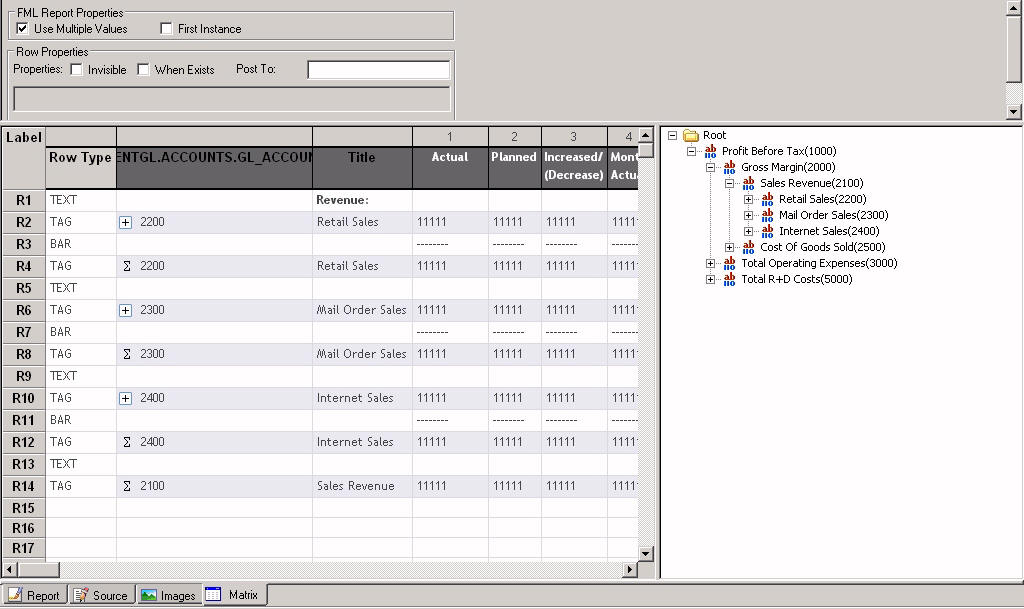
Los signos más (+) indican la presencia de elementos secundarios que, si lo desea, pueden exponerse.
Los signos sigma indican datos consolidados.
- Guarde su trabajo y ejecute el informe. La salida es:
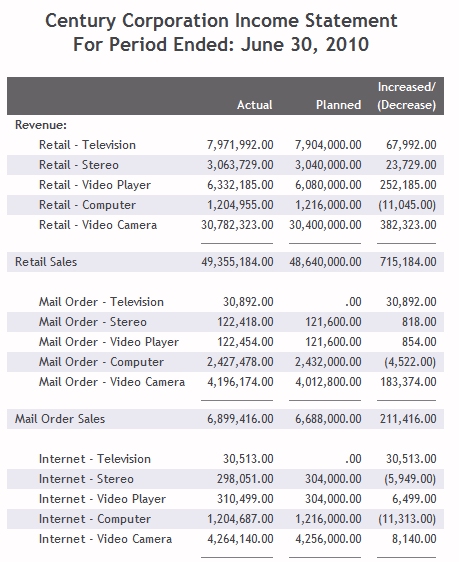
Ya ha completado la sección Ingresos de la cuenta de resultados.
Observe que los ingresos aparecen como valores positivos en las dos columnas (Actual y Planificado).
La siguiente tarea consiste en añadir filas para Coste productos vendidos y Margen bruto.
xAñadir las filas de coste de productos vendidos y margen bruto a la cuenta de resultados
Ahora añadiremos una fila de coste de productos vendidos y otra de margen bruto que sustrae deduce el coste total de los productos vendidos de los ingresos totales.
- Contraiga la jerarquía de las cuentas 2000-2400 y amplíe la de 2500 (Coste de productos vendidos).
- Convierta R15 en una fila TEXT en blanco.
- Convierta R16 en una fila TEXT en blanco, aunque, en esta ocasión, introduciendo el siguiente texto en la celda de Título, en lugar de abrir el cuadro de diálogo TEXT:
Cost of Goods Sold:
- Ponga la fila de texto en negrito.
- Haga un clic derecho en Coste de productos vendidos y escoja Opciones.
Se abre el cuadro de diálogo Propiedades de campo en la pestaña Estilo.
- Convierta a Fila en el objeto activo (parte superior izquierda).
- Pulse el botón Seleccionar fuente, debajo de Gráfico (parte superior derecha).
Se abre el cuadro de diálogo Fuente.
- Escoja Negrita como estilo de fuente y pulse Aceptar.
- Desde la pestaña Estilo, pulse Aceptar para volver a la matriz.
- Arrastre la cuenta 2500 (Coste de productos vendidos) hasta la fila R17 de la matriz.
Observe que Costes de materiales variables, uno de los elementos secundarios de Coste de productos vendidos, también tiene sus propios secundarios.
- Haga un clic derecho en 2500 y seleccione Propiedades de fila.
Se abre el cuadro de diálogo TAG.
- Bajo Secundarios, seleccione Sólo mostrar secundarios y especifique Nivel1.
Esto indica que sólo quiere mostrar un nivel de la jerarquía. Los elementos secundarios de Costes de materiales variables no aparecen.
- Pulse la casilla Consolidar.
Aunque no aparecen explícitamente en el informe, esto garantiza que el valor mostrado en la línea de Costes de materiales variables refleje un resumen de los valores de sus elementos secundarios.
- Deje seleccionada la casilla de Mostrar subtítulo de secundario y pulse Aceptar.
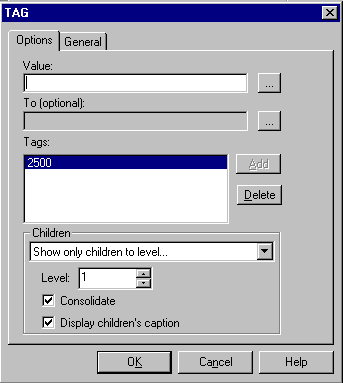
- Convierta R18 en una fila de Barra.
- Arrastre la cuenta 2500 (Coste de productos vendidos) hasta la matriz de la fila R19.
- Haga un clic derecho en 2500 y seleccione Propiedades de fila.
Se abre el cuadro de diálogo TAG.
- Debajo de Secundarios, escoja Mostrar elemento seleccionado consolidado.
Los datos de Coste de productos vendidos de todos los elementos secundarios (incluidos los de Costes de materiales variables) quedan consolidados en una sola fila.
- Deje seleccionada la casilla de Mostrar subtítulo de secundario y pulse Aceptar.
- Convierta R20 en una fila de Barra.
- Arrastre la cuenta 2000 (Margen bruto) hasta la matriz de la fila R21.
- Haga un clic derecho en 2000 y seleccione Propiedades de fila.
Se abre el cuadro de diálogo TAG.
- Debajo de Secundarios, escoja Mostrar elemento seleccionado consolidado.
- Deje seleccionada la casilla de Mostrar subtítulo de secundario y pulse Aceptar.
- En la matriz, pulse el signo (+) para exponer los elementos secundarios directos de Coste de productos vendidos.
La matriz es similar a la siguiente imagen.
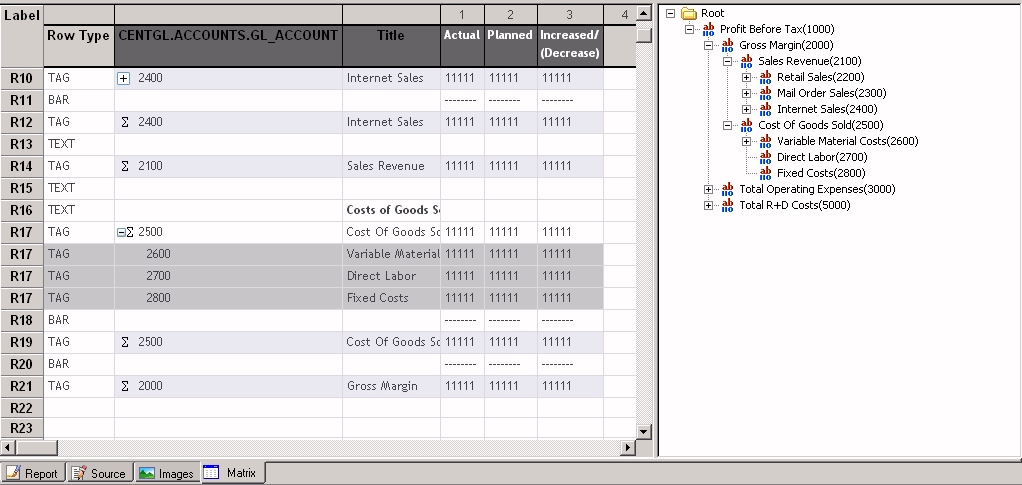
- Guarde su trabajo, ejecute el informe y compruebe la salida.
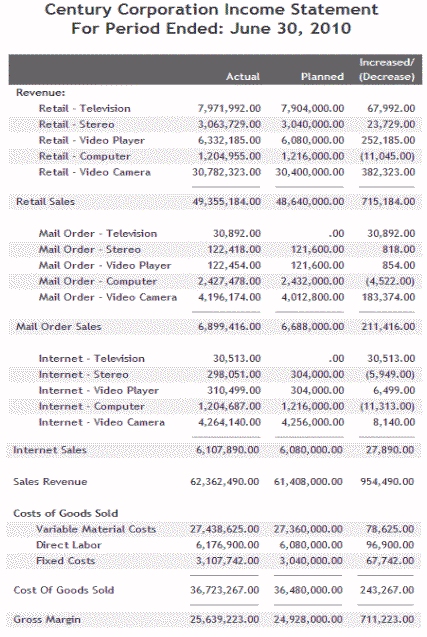
Observe que Century Corp ha superado las expectativas en términos de contención de gastos y presenta un margen bruto saludable, durante el periodo examinado.
xAñadir filas de gastos y beneficio a la cuenta de resultados
La última sección de la cuenta de resultados define los gastos incurridos por Century Corp durante este periodo, y calcula el beneficio antes de impuestos (Beneficio= Margen bruto - Gastos).
- Empiece por convertir R22 en una fila TEXT en blanco.
- Convierta R23 en una fila TEXT en blanco e introduzca el siguiente texto en la celda de Título:
Expenses:
- Convierta el texto a negrita.
- Haga un clic derecho en Gastos y seleccione Opciones.
Se abre el cuadro de diálogo Propiedades de campo en la pestaña Estilo.
- Convierta a Fila en el objeto activo (parte superior izquierda).
- Pulse el botón Seleccionar fuente, debajo de Gráfico (parte superior derecha).
Se abre el cuadro de diálogo Fuente.
- Escoja Negrita como estilo de fuente y pulse Aceptar.
- Desde la pestaña Estilo, pulse Aceptar para volver a la matriz.
- Arrastre la cuenta 3000 (Gastos operativos totales) hasta la fila R24.
- Haga un clic derecho en 3000 y seleccione Propiedades de fila.
Se abre el cuadro de diálogo TAG.
- Debajo de Secundarios, escoja Mostrar elemento seleccionado consolidado.
El beneficio se calcula en base a los gastos, así que debe mostrar los datos consolidados para cada categoría de gasto.
- Arrastre la cuenta 5000 (Costes totales de I+ D) hasta la fila R26, dejando R25 como una fila TEXT en blanco.
- Haga un clic derecho en 5000 y seleccione Propiedades de fila.
Se abre el cuadro de diálogo TAG.
- Debajo de Secundarios, vuelva a escoger Mostrar elemento seleccionado consolidado.
- Separe los gastos del próximo cálculo del beneficio mediante un subrayado más grueso.
Cree una barra en la fila R27, pero esta vez, seleccione ===== en el cuadro de diálogo BAR.
- Arrastre la cuenta 1000 (beneficio antes de impuestos) hasta la fila R28.
- Haga un clic derecho en 1000 y seleccione Propiedades de fila.
Se abre el cuadro de diálogo TAG.
- Debajo de Secundarios, escoja Mostrar elemento seleccionado consolidado.
- Finalice el informe con otro doble subrayado y guarde su trabajo.
La sección inferior de la matriz presenta este aspecto.
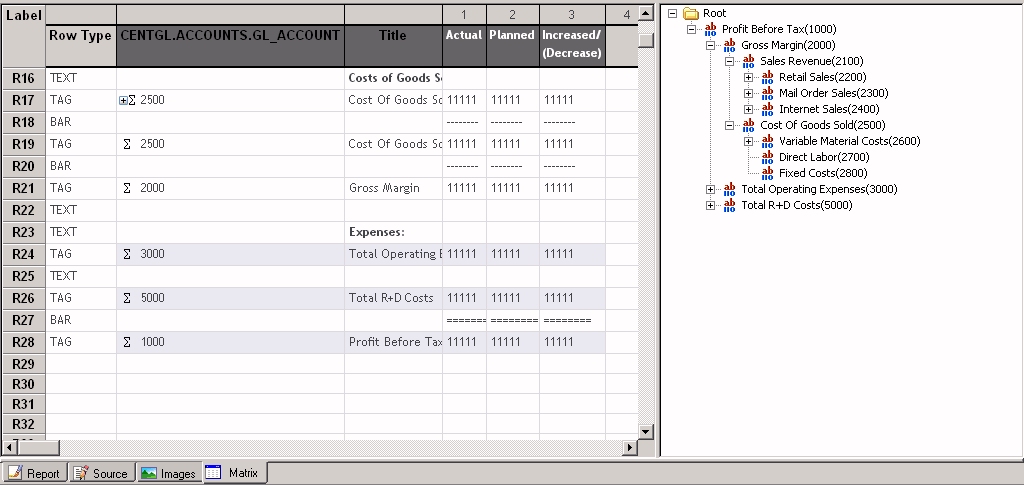
- Guarde su trabajo y ejecute el informe.
La Cuenta de datos consolidada de Century Corporation muestra un beneficio actual que supera ampliamente las expectativas.